
El poder cifrar un archivo o una carpeta en Windows es algo que vamos a necesitar en más de una ocasión. Con ello conseguiremos que ambos, archivo o carpeta, no sean accesibles por personas que no conocen el código necesario para el descifrado.
Si utilizas un equipo compartido con varias personas que tiene instalado Windows y almacenas en él varios archivos personales, es recomendable que el resto de usuarios no puedan acceder a los mismos, ni modificarlos, ni verlos.
El sistema operativo utiliza un método de cifrado, llamado EFS, que permite guardar la información totalmente protegida. Para llevar a cabo el proceso de cifrado no hay que tener grandes conocimientos informáticos, solo seguir unos sencillos pasos que cualquier usuario puede realizar. Este sistema es el más perfecto y completo que se puede ofrecer. No vas a necesitar ninguna herramienta externa que lo sustituya.
Proceso a seguir para cifrar un archivo o carpeta
Es evidente que hay que iniciar Windows con nombre de usuario y contraseña, para que el sistema reconozca a quien corresponde el cifrado. Para llevar a cabo el proceso debes hacer lo siguiente:
- Pulsa, con el botón derecho del ratón, sobre el archivo o carpeta que vas a proteger (cifrar) y selecciona Propiedades.
- Con la pestaña General activa, pulsa sobre el botón Avanzados.
- Se abre la ventana Atributos avanzados. Activa marcándola, en la parte inferior, la opción Cifrar contenido para proteger datos y pulsa sobre Aceptar.
- Al volver a la pantalla anterior pulsa también sobre el botón Aceptar. Si estás cifrando un archivo se abrirá una ventana con dos posibles opciones: Cifrar el archivo y su carpeta primaria (recomendado) o Cifrar sólo el archivo. Marca la que desees y pulsa sobre Aceptar.
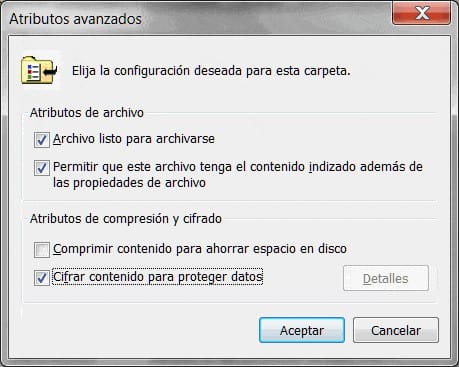
Tras finalizar el cifrado podrás seguir los pasos que llevan a la opción Cifrar contenido para proteger datos y pulsar sobre el botón Detalles. Se verán los usuarios que tienen acceso a ese archivo o carpeta. Existe también la posibilidad de añadir nuevos usuarios.
Proceso a seguir para descifrar un archivo o carpeta
¿Cómo puedes descifrar un archivo o carpeta cifrado? Estos son los pasos que hay que llevar a cabo:
- Haz lo mismo que a la hora del cifrado. Pulsa el botón derecho del ratón sobre el archivo o carpeta y selecciona Propiedades.
- Vuelve a pulsar sobre Avanzados en la pestaña General.
- Desmarca, en la nueva ventana, la opción Cifrar contenido para proteger datos y pulsa sobre Aceptar. Vuelve a pulsar sobre Aceptar.
Conclusión
Insistimos sobre lo que hemos indicado al principio: cifrar y/o descifrar un archivo o carpeta en el ordenador es algo que debemos tener en cuenta. Con el método explicado no va a ser necesario, como ya hemos indicado, instalar una aplicación en Windows. Si queremos, también podemos recurrir a Cómo bloquear, cifrar, sincronizar y realizar copias de seguridad de archivos.




Si los pasos son correctos pero si borras el Windows y lo volves a instalar quedan los permisos del administrador anterior y no lo vas a poder desencriptar!….